Word(ワード)で作成した文書の中に、「Webサイトのリンクを入れたい」「他のページにジャンプできるようにしたい」と思ったことはありませんか?
そんなときに活躍するのが**リンク貼り付け(ハイパーリンク)**の機能です。この機能をうまく使えば、読み手にとって非常に便利な文書を作ることができます。
この記事では、Wordでリンクを貼り付ける基本的な操作から、Webリンク・メールリンク・文書内リンクの活用方法まで、初心者にもわかりやすく解説します。
ハイパーリンクとは何か

ハイパーリンクの基本概念
ハイパーリンクとは、文書内の文字や画像をクリックすると、別の場所にジャンプできる仕組みのことです。
インターネットのWebページでよく見かける「青い文字で下線が引かれたリンク」と同じ機能を、Word文書でも使うことができます。
ハイパーリンクの種類
Wordでは、以下のような種類のリンクを設定できます。
- Webサイトリンク:インターネット上のページへ
- メールリンク:メールソフトを起動して宛先を設定
- 文書内リンク:同じ文書の別の場所へ
- ファイルリンク:パソコン内の他のファイルへ
- 新規文書リンク:新しいファイルを作成
ハイパーリンクのメリット
リンク機能を活用することで、以下のようなメリットがあります。
利便性の向上
- ワンクリックでアクセス:情報へ素早くアクセス
- 文書の簡潔化:詳細は別ページに任せられる
- 最新情報の提供:Webサイトの最新情報にリンク
プロフェッショナルな仕上がり
- デジタル文書らしい機能
- インタラクティブな体験
- 読み手の満足度向上
基本のリンク貼り付け手順
基本操作の流れ
リンクを設定する基本的な手順を説明します。
共通の操作手順
- リンクを設定したい文字列や画像を選択
「こちらをクリック」などの文字や、ボタン画像を選びます - 「挿入」タブをクリック
画面上部のリボンから「挿入」タブを選択 - 「リンク」または「ハイパーリンク」をクリック
Wordのバージョンによって表示が異なります - 「ハイパーリンクの挿入」画面が表示される
設定項目が表示されます - リンクの種類を選択
目的に応じたタブを選びます - アドレスを入力
URLやメールアドレスなどを入力 - 「OK」をクリックして完了
リンクが設定されます
ショートカットキーでの操作
より素早くリンクを設定したい場合は、ショートカットキーが便利です。
ショートカット操作
- 文字列を選択
- 「Ctrl + K」を押す
- ハイパーリンク挿入画面が開く
このショートカットを覚えておくと、作業効率が大幅に向上します。
Webサイトへのリンク設定
基本的なWebリンク
最も一般的な、インターネット上のWebサイトへのリンク設定方法です。
設定手順
- リンクにしたい文字を選択
例:「詳細はこちら」 - 「挿入」→「リンク」をクリック
- 「Webページまたはファイル」タブを選択
- URLを入力
例:https://www.example.com - 「OK」をクリック
URL入力のコツ
正確なURLを入力するために、以下の方法がおすすめです。
- ブラウザからコピー:アドレスバーからコピー&ペースト
- 「http://」も含める:完全なURLを入力
- 最後のスラッシュは省略可能
リンクテキストの設定
リンクに表示される文字を工夫することで、読みやすさが向上します。
良いリンクテキストの例
- 「○○のWebサイト」:具体的でわかりやすい
- 「詳細はこちら」:シンプルで直感的
- 「ダウンロードページ」:目的が明確
避けるべきリンクテキスト
- 「ここをクリック」:何のリンクかわからない
- URL そのまま:見た目が悪く読みにくい
- 「参考」:内容が不明確
Webリンクの活用場面
ビジネス文書での活用
- 会社のホームページ:企業情報の参照
- 商品ページ:詳細情報への誘導
- ニュースサイト:最新情報の共有
学術文書での活用
- 参考文献:オンライン資料へのリンク
- データベース:統計情報の参照
- 研究機関サイト:信頼できる情報源
メールアドレスへのリンク設定
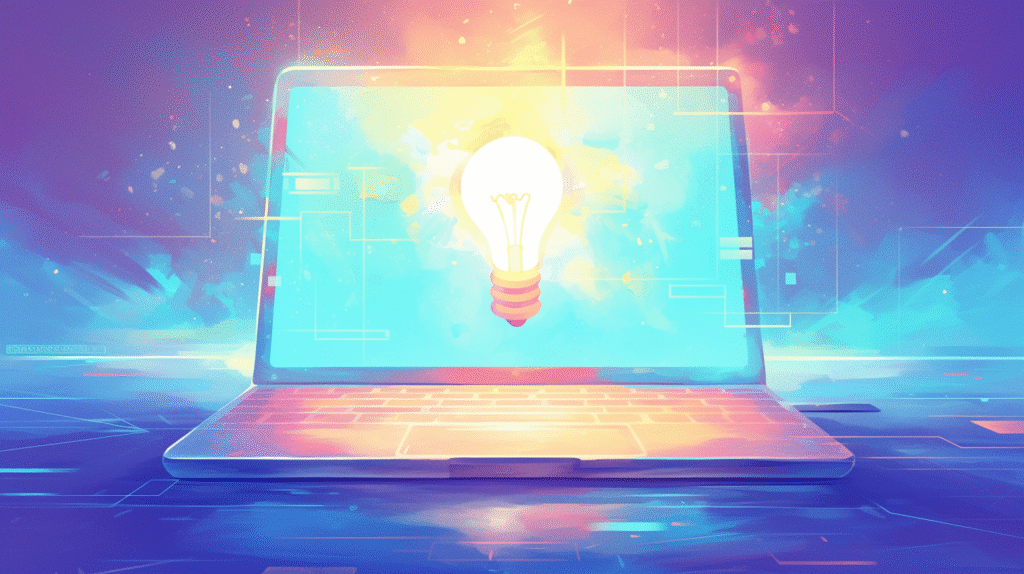
基本的なメールリンク
クリックするとメールソフトが起動し、宛先が自動設定されるリンクです。
設定手順
- メールアドレスを表示したい文字を選択
例:「お問い合わせ」 - 「挿入」→「リンク」をクリック
- 「電子メールアドレス」タブを選択
- メールアドレスを入力
例:info@example.com - 「OK」をクリック
高度なメールリンク設定
件名や本文を事前に設定することも可能です。
件名付きメールリンク
メールアドレスの後に以下を追加:
?subject=お問い合わせ
完全な例:
mailto:info@example.com?subject=お問い合わせ
件名と本文付きメールリンク
さらに本文も設定する場合:
?subject=お問い合わせ&body=こちらにご質問内容をご記載ください。
複数宛先のメールリンク
複数の宛先を設定する場合:
mailto:info@example.com,sales@example.com
メールリンクの実用例
顧客対応文書
- 「お問い合わせはこちら」:カスタマーサポート
- 「資料請求」:マーケティング部門
- 「技術的なご質問」:技術サポート
社内文書
- 「人事部に連絡」:人事関連の問い合わせ
- 「ITサポート」:システムの問題報告
- 「総務部」:一般的な事務手続き
同じ文書内のリンク設定
見出しへのリンク
長い文書では、目次から各章へのリンクが便利です。
見出しリンクの設定手順
- 移動先に見出しスタイルを設定
「見出し1」「見出し2」などを適用 - リンク元の文字を選択
例:「第1章 概要」 - 「挿入」→「リンク」をクリック
- 「この文書内」タブを選択
- 対象の見出しを選択
- 「OK」をクリック
ブックマークへのリンク
任意の場所にブックマークを設定して、そこへのリンクを作ることもできます。
ブックマーク設定の手順
- 移動先の位置にカーソルを置く
- 「挿入」→「ブックマーク」をクリック
- ブックマーク名を入力
例:「重要なポイント」 - 「追加」をクリック
ブックマークリンクの設定
- リンク元の文字を選択
- 「挿入」→「リンク」→「この文書内」
- 作成したブックマークを選択
文書内リンクの活用例
長い報告書
- 目次からの章リンク
- 「詳細は付録参照」
- 「前の章に戻る」
マニュアル文書
- 手順番号へのリンク
- 「トラブルシューティング」へのリンク
- 「設定方法」へのリンク
ファイルへのリンク設定
他のWord文書へのリンク
関連する別のWord文書を開くリンクも設定できます。
ファイルリンクの設定手順
- リンクにしたい文字を選択
- 「挿入」→「リンク」をクリック
- 「Webページまたはファイル」タブを選択
- 「ファイル」ボタンをクリック
- 対象ファイルを選択
- 「OK」をクリック
相対パスと絶対パスの違い
ファイルリンクには2つの指定方法があります。
相対パス
- 同じフォルダ内のファイルを指定
- ファイル移動に強い
- 共有時に便利
絶対パス
- 完全なファイルパスで指定
- 特定の場所に固定
- 移動すると無効になる
ファイルリンクの注意点
共有時の問題
- 相手のパソコンにファイルがない場合はエラー
- ネットワークドライブの設定が異なる場合
- ファイル名の変更でリンクが無効
対策方法
- ファイルをまとめて共有
- クラウドストレージを活用
- ファイル名を固定
リンクの編集と管理

既存リンクの編集
設定済みのリンクを変更する方法です。
編集手順
- リンクを右クリック
- 「ハイパーリンクの編集」を選択
- 必要な箇所を修正
- 「OK」をクリック
リンクの削除
不要になったリンクを削除する方法です。
削除手順
- リンクを右クリック
- 「ハイパーリンクの削除」を選択
- リンクが解除される(文字は残る)
リンクの一括管理
複数のリンクを効率的に管理する方法です。
検索・置換でのリンク管理
- 「Ctrl + H」で検索・置換を開く
- 「その他」→「特殊文字」→「ハイパーリンク」
- リンクを一括で検索・変更
リンクの見た目をカスタマイズ
基本的なスタイル変更
リンクの色や装飾を変更する方法です。
スタイルでの変更
- 「ホーム」タブ→「スタイル」
- 「ハイパーリンク」を右クリック
- 「変更」を選択
- フォント、色、下線などを設定
- 「OK」で適用
個別のリンクカスタマイズ
特定のリンクだけを変更したい場合:
- リンクを選択
- 「ホーム」タブでフォント設定を変更
- 色、サイズ、装飾を調整
リンクスタイルの設定項目
変更可能な項目
- フォントの種類:明朝体、ゴシック体など
- 文字サイズ:読みやすい大きさに調整
- 文字色:青以外の色も設定可能
- 下線:あり・なし・点線など
- 太字・斜体:強調表現
デザインのコツ
- 本文との調和を考慮
- 読みやすさを最優先
- 一貫性を保つ
- 色のコントラストに注意
PDF変換時のリンク保持
PDFでのリンク動作
Word文書をPDF形式に変換する際のリンク設定です。
PDF変換の手順
- 「ファイル」→「エクスポート」→「PDF/XPSの作成」
- 「オプション」をクリック
- 「ハイパーリンクを含める」にチェック
- 「OK」→「発行」
PDF上でのリンク確認
PDFでリンクが正常に動作するかの確認方法:
- Adobe Readerでファイルを開く
- リンク部分をクリックしてテスト
- Webリンクはブラウザが開く
- メールリンクはメーラーが起動
Word Onlineでのリンク操作
Web版での制限事項
Word Online(Web版)では一部機能が制限されます。
利用可能な機能
- 基本的なWebリンク設定
- メールリンク設定
- 文書内リンク設定
- リンクの編集・削除
制限される機能
- ファイルリンク(一部制限)
- 高度なカスタマイズ
- マクロ連動リンク
Web版での操作方法
基本的な操作は デスクトップ版と同様ですが、メニューの位置が異なる場合があります。
Web版でのリンク設定
- 文字列を選択
- 「挿入」タブをクリック
- 「リンク」ボタンをクリック
- URL やメールアドレスを入力
- 「挿入」をクリック
トラブルシューティング
よくある問題と解決方法
リンクが動作しない場合
原因と対策
- URLの入力ミス:正確なアドレスを確認
- インターネット接続:ネットワーク状態をチェック
- セキュリティ設定:ブラウザやセキュリティソフトの設定
リンクが開けない場合
原因と対策
- ファイルが移動・削除:リンク先を確認
- アクセス権限:ファイルの権限設定をチェック
- ソフトウェアの問題:関連アプリケーションの動作確認
文書共有時のリンク問題
原因と対策
- 相対パスの使用:ファイル構造を統一
- クラウドストレージ:共有可能な場所にファイル配置
- リンクテスト:共有前の動作確認
セキュリティに関する注意
外部リンクのリスク
- フィッシングサイト:信頼できるサイトのみリンク
- マルウェア:怪しいサイトは避ける
- 情報漏洩:機密文書でのリンク使用に注意
対策方法
- リンク先の確認:URLを事前にチェック
- 警告表示:外部サイトへのリンクは明示
- 定期的な確認:リンク先の安全性を定期チェック
高度な活用テクニック

条件付きリンク
マクロを使用した高度なリンク機能です。
ユーザー操作に応じたリンク
Sub ConditionalLink()
Dim result As Integer
result = MsgBox("詳細情報を表示しますか?", vbYesNo)
If result = vbYes Then
ActiveDocument.FollowHyperlink Address:="https://www.detail.com"
Else
ActiveDocument.FollowHyperlink Address:="https://www.summary.com"
End If
End Sub
ダイナミックリンク
現在の日付や条件に基づいてリンク先を変更する方法です。
日付ベースのリンク
Sub DateBasedLink()
Dim today As Date
today = Date
If Weekday(today) = vbMonday Then
' 月曜日は週次レポートへ
ActiveDocument.FollowHyperlink Address:="https://www.weekly-report.com"
Else
' その他は日次レポートへ
ActiveDocument.FollowHyperlink Address:="https://www.daily-report.com"
End If
End Sub
組織での活用方法
社内文書での標準化
組織全体でリンク機能を効果的に活用するためのガイドラインです。
統一ルールの例
- リンクテキストの標準表現
- 色とスタイルの統一
- リンク先の信頼性確認
- 更新頻度の管理
テンプレートでの活用
よく使うリンクをテンプレート化しておくと便利です。
テンプレート作成のメリット
- 作業効率の向上
- 品質の統一
- ミスの防止
- メンテナンスの簡素化
まとめ
Wordでのリンク貼り付けは、文書をよりインタラクティブで便利にする強力な機能です。
基本的な設定方法
- **「挿入」→「リンク」**で各種リンクを設定
- **ショートカット「Ctrl + K」**で素早い操作
- 右クリックでリンクの編集・削除
リンクの種類と活用
- Webサイトリンク:外部情報への参照
- メールリンク:問い合わせ先の設定
- 文書内リンク:ナビゲーション機能
- ファイルリンク:関連文書への参照
効果的な活用のポイント
- わかりやすいリンクテキストを使用
- 見た目の統一でプロフェッショナルな仕上がり
- セキュリティに配慮したリンク設定
- 共有時の動作確認を忘れずに
トラブル回避のために
- リンク先の定期的な確認
- ファイル共有時の構造統一
- PDF変換時のリンク保持設定








コメント